Как играть в Spotify на Firestick (издание 2025 г.)
Вы слышали об игре Spotify на FireStick? Теперь это возможно, так как вы уже можете напрямую загрузить приложение на свое устройство. Если это разрешено, теперь будет возможно потоковое воспроизведение треков на вашем телевизоре. Но так как нельзя постоянно избегать ошибок, вы должны иметь в виду альтернативный метод.
В сегодняшнем посте вы узнаете о том, как воспроизводить песни Spotify на Amazon FireStick, а также об идеальной альтернативе, позволяющей наслаждаться треками, когда внезапно возникают проблемы.
Содержание Руководство Часть 1. Что такое Amazon Firestick?Часть 2. Как установить и воспроизводить музыку Spotify на Firestick?Часть 3. Как воспроизводить музыку Spotify на Firestick через Spotify Connect/AirPlay?Часть 4. Как воспроизводить музыку Spotify на Firestick через USB?Заключение
Часть 1. Что такое Amazon Firestick?
Если вы уже знакомы с Roku и Google Chromecast, вам будет легко узнать об Amazon Firestick, так как он работает с этими устройствами практически одинаково. Amazon Firestick обычно легкий и маленький. Он также имеет простой дизайн с логотипом Amazon на корпусе. Благодаря этой конструкции вы можете легко найти порт HDMI на устройстве, куда вы будете вставлять кабель для установления соединения. Также есть еще один порт, предназначенный для зарядки.
Этот FireStick от Amazon разработан с полным набором аппаратных функций, которые необходимы для того, чтобы сделать его потоковым устройством, таким же, как ваш мобильный телефон, компьютер и другие музыкальные проигрыватели. Благодаря этим деталям, включенным в устройство, использование Spotify на FireStick определенно станет возможным.
Часть 2. Как установить и воспроизводить музыку Spotify на Firestick?
Spotify на FireStick теперь возможен, поскольку Amazon позволяет напрямую загружать приложение Spotify на ваш Amazon FireStick. Все, что вам нужно сделать, это следовать правильной процедуре загрузки приложения Spotify с Amazon App Store.
Шаг 1. Установите Spotify на Firestick
- Во-первых, проверьте, активен ли и стабилен ли ваш WIFI. После этого защитите подключение вашего FireStick к вашей сети.
- На главном экране вы сможете увидеть значок поиска, который вы должны нажать, чтобы начать поиск приложения Spotify. Введите необходимое ключевое слово и нажмите кнопку «Ввод», чтобы выполнить поиск.
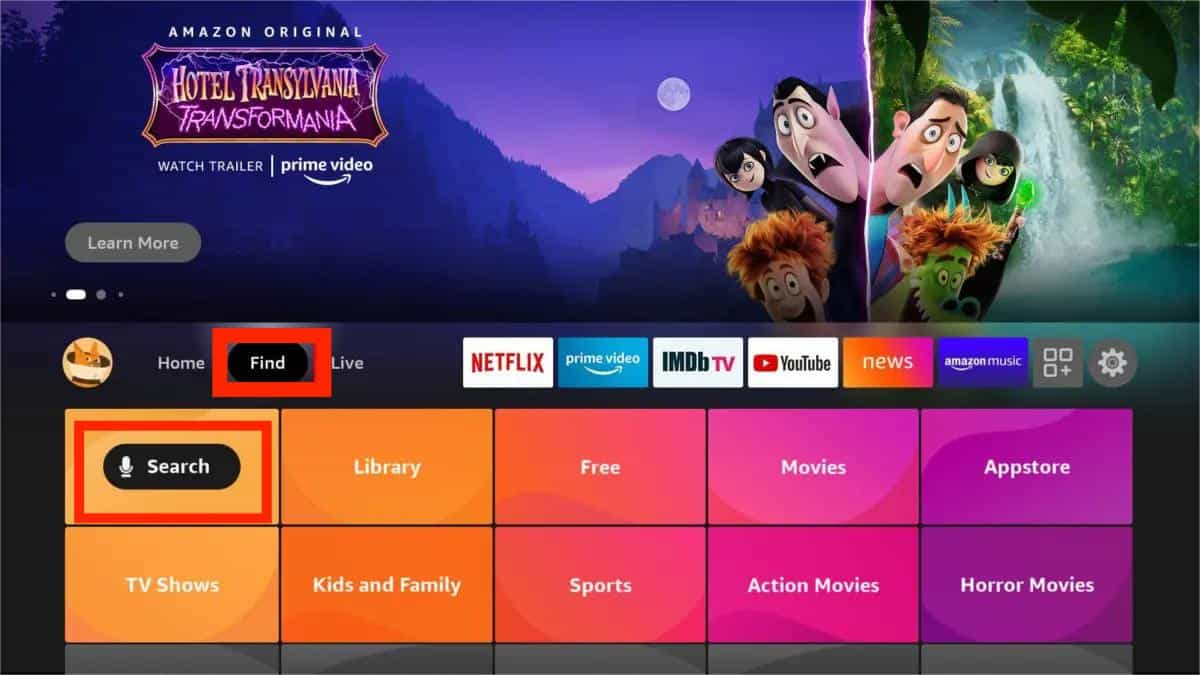
- Если приложение Spotify уже отображается в результатах, выберите его. Через несколько секунд появится новое окно, в частности, список приложений и игр, содержащий приложение Spotify Music.
- Чтобы загрузить приложение Spotify на Firestick/Fire TV, нажмите кнопку «Получить» рядом с приложением Spotify Music. Подождите, пока загрузка и установка приложения на ваш телевизор не завершится.
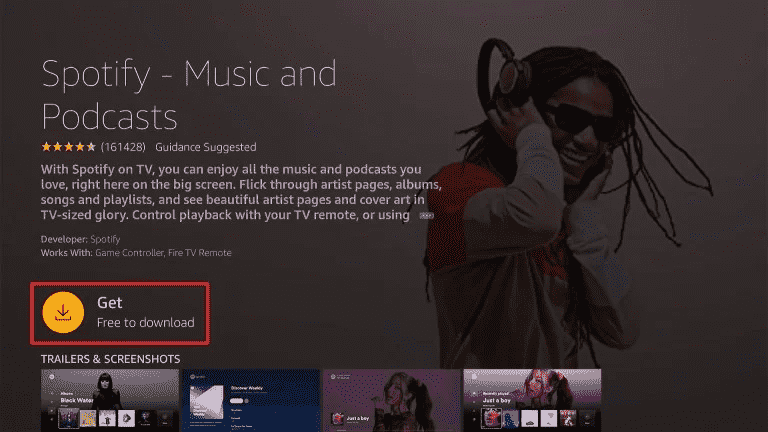
- После этого щелкните значок Spotify, чтобы запустить его на своем телевизоре.
Шаг 2. Играйте в Spotify на своем Firestick
После загрузки приложения вам также необходимо настроить его, чтобы продолжить воспроизведение Spotify на FireStick/Fire TV. См. список шагов ниже.
- Чтобы воспроизводить музыку Spotify на Firestick/Fire TV, первое, что нужно сделать, — это установить стабильное соединение между FireStick и телевизором. Это возможно благодаря использованию порта HDMI.
- Сразу после этого используйте беспроводное подключение к Интернету для лучшей потоковой передачи.
- Затем войдите в систему, используя свою учетную запись Amazon. Убедитесь, что вводите правильные данные, чтобы избежать ошибок.
- Поскольку вы уже вошли в свою учетную запись Amazon, следующим шагом будет вход в вашу учетную запись Spotify. Итак, еще одна вещь, которую вы должны иметь заранее, — это учетная запись Spotify.
- Начните воспроизводить любые треки, которые вы хотите, на своем телевизоре.
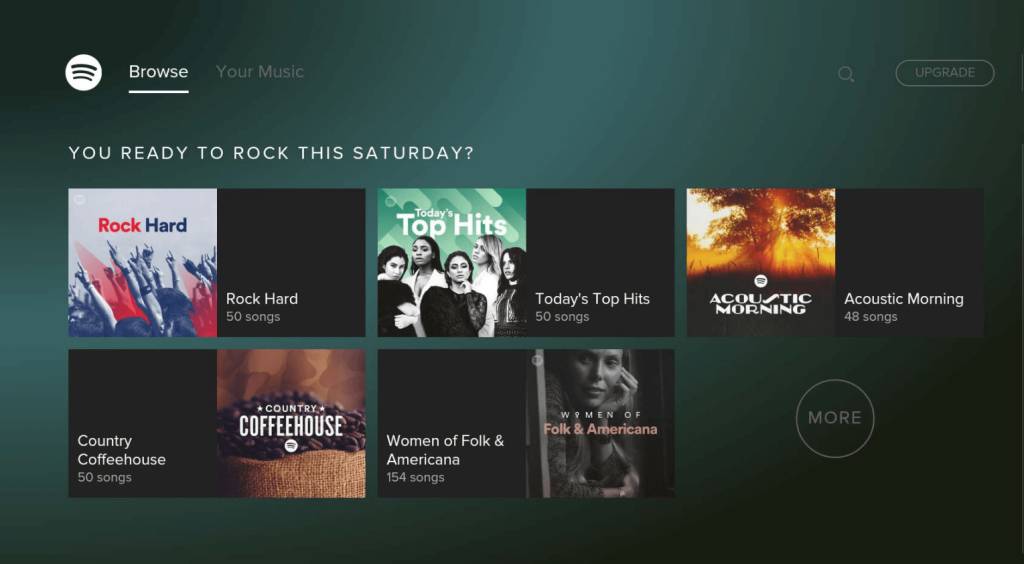
Часть 3. Как воспроизводить музыку Spotify на Firestick через Spotify Connect/AirPlay?
Spotify не ограничивается установкой на устройства Fire TV: вы можете транслировать Spotify на Firestick со своего iPhone или Android. В этой части ниже показано, как подключить приложение Spotify на вашем мобильном устройстве к Amazon Fire TV Stick, находящемуся в той же сети Wi-Fi. Затем вы можете воспроизводить музыку и управлять ею со своего мобильного устройства, которая будет воспроизводиться через Fire TV Stick.
Метод 1: играйте в Spotify на Firestick через Spotify Connect
Первый способ воспроизвести Spotify на Firestick — использовать Spotify Connect. Spotify Connect позволяет передавать музыку с телефона или планшета на устройства с поддержкой Wi-Fi, такие как беспроводные колонки и интеллектуальные колонки с голосовым управлением. Способ доступен всем пользователям iPhone и Android. Использовать Spotify Connect для воспроизведения Spotify на Fire TV/FireStick чрезвычайно просто. Мы покажем вам шаги ниже.
- Получите свой мобильный телефон или планшет и подключитесь к той же сети, что и ваш FireStick.
- Войдите в свою учетную запись Spotify и выберите любой трек или плейлист, который вы хотите транслировать на Fire TV.
- Чтобы воспроизвести Spotify на флешке Amazon Fire TV, нажмите кнопку «Устройство» и выберите устройство FireStick.
- Подождите некоторое время, Fire TV начнет воспроизводить музыку Spotify, и вы сможете использовать свое устройство в качестве пульта дистанционного управления.

Способ 2: играйте в Spotify на Firestick через iOS AirPlay
Как и Spotify Connect, AirPlay на устройствах iOS работает через Wi-Fi. Он ищет совместимые устройства, подключенные к одной и той же сети Wi-Fi. Вы можете связать Spotify с этими устройствами для беспроводной потоковой передачи музыки, например FireStick или Amazon Fire TV. Способ доступен только для пользователей iOS.
- На Firestick перейдите в «Настройки» > «Экран и звуки» > AirPlay и HomeKit.
- Завершите настройку на экране. Затем включите переключатель AirPlay.
- Воспроизведите песню в Spotify на своем iPhone/iPad, которой хотите поделиться на FireStick.
- Потяните вниз Центр управления в правом верхнем углу вашего iPhone/iPad.
- Нажмите на значок «Зеркалирование экрана».
- Чтобы воспроизвести Spotify на Firestick, выберите Amazon Firestick из списка доступных устройств.
- Теперь вы зеркалируете экран iOS на Firestick.
Советы. Ваш iPhone/iPad может воспроизводить музыку Spotify и на других телевизорах. Например, выучить Как играть в Spotify на Apple TV если у вас есть это устройство в вашем доме.
Часть 4. Как воспроизводить музыку Spotify на Firestick через USB?
Вы можете использовать распространенные способы, о которых мы рассказали выше, для воспроизведения Spotify на FireStick или Fire TV. Другой способ прослушать этот потоковый музыкальный сервис на FireStick или Fire TV — загрузить песни и сохранить их на USB-накопитель. Мы все знаем, что бесплатная версия Spotify сопровождается рекламой во время воспроизведения музыки. Чтобы заблокировать эту надоедливую рекламу, вы можете загрузить музыку Spotify на USB и воспроизводить ее в автономном режиме.
Для этого вы должны использовать профессиональный музыкальный конвертер под названием AMusicSoft Spotify Music Converter. С помощью AMusicSoft Spotify Music Converter, вы можете удобно скачать песни Spotify в MP3 и другие часто используемые форматы, включая WAV, FLAC, AC3, AAC и M4A. Кроме того, вы можете получить файлы без защиты через AMusicSoft. Это означает, что сразу после загрузки их как локальных файлов на ваш компьютер вы можете воспроизводить их на нескольких устройствах по вашему выбору. Затем вы можете воспроизводить музыку Spotify на Amazon Fire TV через USB-накопитель. (Советы. В конце этого поста мы также поделимся советами по воспроизведению Spotify на других телевизорах.)
Загрузите песни Spotify для воспроизведения в автономном режиме
- Запустите браузер на своем компьютере, а затем перейдите на официальный сайт AMusicSoft, чтобы получить Spotify Music Converter приложение. Как только страница будет достигнута, нажмите кнопку «Загрузить» под приложением. Далее должна последовать установка.
Бесплатная загрузка Бесплатная загрузка
- Откройте приложение и загрузите песни для конвертации. Все, что вам нужно сделать, это скопировать и вставить ссылку на песни или вы можете перетащить файлы в конвертер.

- Из перечисленных доступных форматов выберите тот, который будет использоваться для конвертации. Папка назначения также должна быть выбрана.

- Нажмите кнопку «Конвертировать» и начните процесс.

- Затем загрузите преобразованные треки из меню Converted.
Использовать этот инструмент также очень просто, поскольку он состоит из простых функций и функций, которыми можно быстро воспользоваться. Вам также гарантировано, что песни имеют лучшее качество звука. Благодаря увеличению рабочей скорости конвертера в 5 раз вы наверняка получите результаты всего за несколько минут.
Теперь переместите конвертированные песни на USB-накопитель. Затем используйте адаптер OTG для подключения USB-накопителя, содержащего нужные песни Spotify, к Firestick. Затем запустите плеер на Fire TV, например VLC, чтобы получить доступ к конвертированным песням Spotify. Выберите любую загруженную музыку для воспроизведения.
Не только Firestick/Amazon TV, но и Spotify теперь доступен на других телевизорах, включая Apple TV, Android TV, Roku, LG TV, Samsung TV и других. Заинтересованы? Прочитайте больше:
Заключение
Spotify совместим практически со всеми устройствами, включая смарт-телевизоры. Однако для подключения приложения Spotify к телевизору необходимы некоторые конкретные методы, о которых мы упоминали в статье. Выполнив все шаги, описанные выше, вы уже можете играть в Spotify на FireStick или Fire TV.
С другой стороны, если вы хотите избежать проблем с воспроизведением музыки Spotify на FireStick или воспроизводить Spotify на других устройствах, вам следует использовать AMusicSoft Spotify Music Converter Вместо этого. Это лучший инструмент, который может загружать и конвертировать треки Spotify в высококачественные аудиофайлы. С AMusicSoft Spotify Music Downloader вы можете наслаждаться прослушиванием офлайн и без рекламы на вашем телевизоре даже в бесплатном режиме.
Люди Читайте также
- Как транслировать Spotify на ТВ: 4 быстрых способа [2024]
- Spotify Cast To TV Process — все, что вы должны знать
- Как загрузить Spotify на Amazon Fire TV: руководство для вас
- Простые способы потоковой передачи музыки Spotify на Android TV
- Как играть в Spotify на динамике Sonos [обновление 2024 года]
- «Можете ли вы играть в Spotify на Alexa» — полное руководство
- Лучшие способы воспроизведения Spotify в Google Home в 2024 году
- Как воспроизводить музыку Spotify на Amazon Echo
Роберт Фабри — ярый блоггер и энтузиаст, увлеченный технологиями, и, возможно, он сможет заразить вас, поделившись некоторыми советами. Он также страстно увлечен музыкой и писал для AMusicSoft на эти темы.